- Home
- Uso di dati di posizione (mappa)
- Gestione dei dati di posizione
- Modifica dei dati di posizione
Dimensione carattere
- S
- M
- L
Modifica dei dati di posizione
- Selezionare la miniatura o l'icona
 di un'immagine contenente dati di posizione.
È possibile modificare i dati di posizione di una sola immagine alla volta.
di un'immagine contenente dati di posizione.
È possibile modificare i dati di posizione di una sola immagine alla volta.
- Fare clic su
 .
.
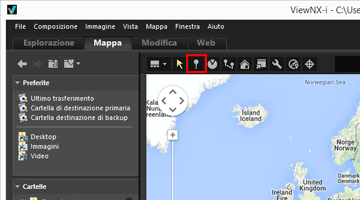 L'icona
L'icona sulla mappa si modifica in
sulla mappa si modifica in  e consente di far scorrere la mappa.
e consente di far scorrere la mappa.
- Trascinare l'icona
 nel punto in cui si desidera inserire i dati di posizione.
Viene visualizzata una schermata di conferma.Durante il trascinamento l'icona
nel punto in cui si desidera inserire i dati di posizione.
Viene visualizzata una schermata di conferma.Durante il trascinamento l'icona si modifica in
si modifica in  .
.
- Fare clic su [OK].
I dati di posizione vengono sovrascritti e l'icona
 diventa
diventa  .Fare clic su [Annulla] per riportare l'icona
.Fare clic su [Annulla] per riportare l'icona nella posizione precedente e annullare la sovrascrittura dei dati di posizione.Trascinare l'icona
nella posizione precedente e annullare la sovrascrittura dei dati di posizione.Trascinare l'icona di nuovo senza fare clic su [OK] o [Annulla] per spostare nuovamente l'icona
di nuovo senza fare clic su [OK] o [Annulla] per spostare nuovamente l'icona  .
.
Suggerimenti per la modifica dei dati di posizione
- È possibile copiare i dati di posizione da un'altra immagine e modificarli.
- Per informazioni dettagliate, vedere "Copia e incolla dei dati di posizione".
- Se il punto in cui si desidera inserire i dati di posizione non è visibile nella mappa visualizzata, spostare l'icona
 sul bordo della mappa oppure utilizzare gli strumenti della schermata per visualizzare l'area desiderata.
sul bordo della mappa oppure utilizzare gli strumenti della schermata per visualizzare l'area desiderata. - È possibile ricercare i nomi o gli indirizzi delle località nell'area di ricerca della mappa, e quindi visualizzarli sulla mappa.
- Se si modificano i dati di posizione dell'immagine chiave di una sequenza, gli eventuali dati di posizione delle altre immagini della sequenza vengono sovrascritti dai nuovi dati di posizione dell'immagine chiave.
